iPhone或iPad:屏幕看起来太大或缩放过多

解决苹果iPhone或iPad屏幕看起来放大且使用困难的问题,因为iPhone卡在缩放问题上。
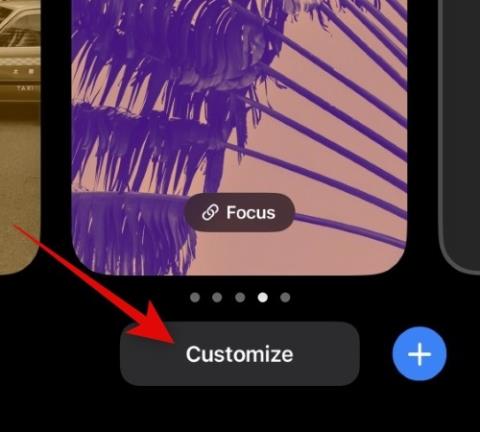
在 iOS 16 上的 iPhone 鎖定屏幕上添加 Peloton 小部件將有助於輕鬆跟踪您一周的活動。以下是如何在 iOS 16 上將 Peloton 添加到鎖定屏幕。
自 2020 年大流行以來,Peloton 一直是全球許多用戶的第一大健身提供商。他們提供互動設備,讓您可以直接在舒適的家中觀看課程。如果您一直在努力實現每月的健身目標,那麼即使您家裡沒有專用設備,Peloton 也可以為您提供幫助。
Peloton 為 iPhone 提供了一款專用應用程序,帶有專屬的鎖定屏幕小部件,以下介紹瞭如何將其添加到鎖定屏幕。
相關: 如何在 iPhone iOS 16 上剪切和粘貼圖片
如何將 Peloton 小部件添加到 iPhone 的鎖定屏幕
Peloton 為您的鎖定屏幕提供了兩個專用小部件來跟踪您每週的進度。較小的小部件允許您以小條的形式跟踪您的進度,而矩形小部件則允許您查看一周內每天的進度。Peloton 對矩形小部件使用逐漸增加的 alpha 值,這使得代表每天的圓圈逐漸從透明變為白色。這有助於在鎖定屏幕上廣泛顯示您一周的活動,而無需打開 Peloton 應用程序。以下是將小部件添加到鎖定屏幕的方法。
解鎖您的 iPhone,然後觸摸並按住屏幕。點擊 底部的 自定義以編輯當前的鎖定屏幕。
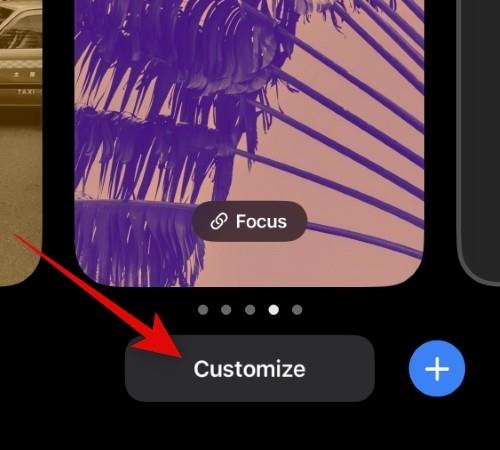
點擊 鎖屏時鐘下的 添加小部件 。
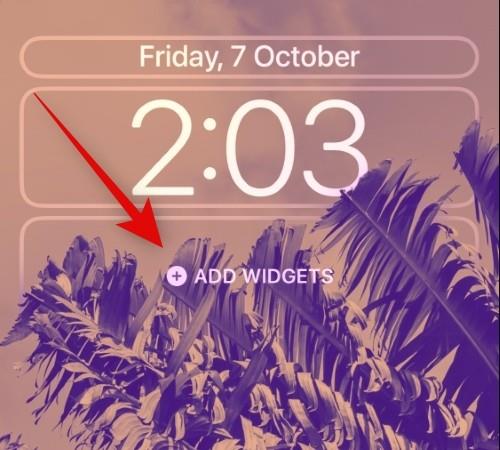
現在點擊並從屏幕上的應用程序列表中選擇 Peloton。
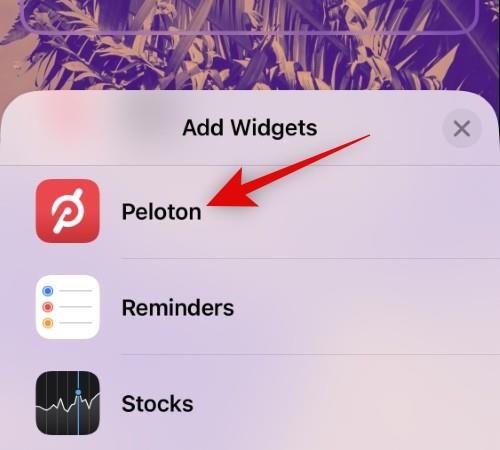
點擊並選擇您想要添加到鎖定屏幕的小部件。點擊小部件後,該小部件將自動添加到鎖定屏幕。
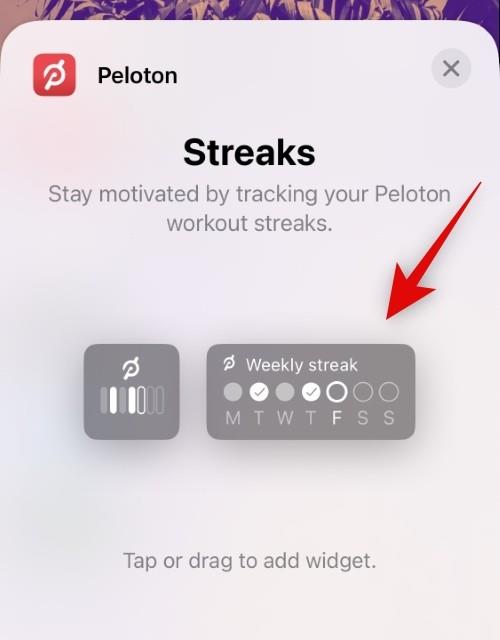
點擊 右上角的X關閉小部件菜單。
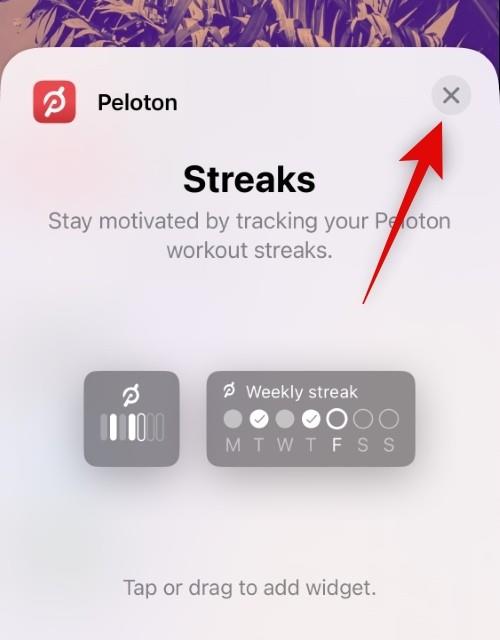
添加 Peloton 小部件後,點擊 右上角的 “完成” 。
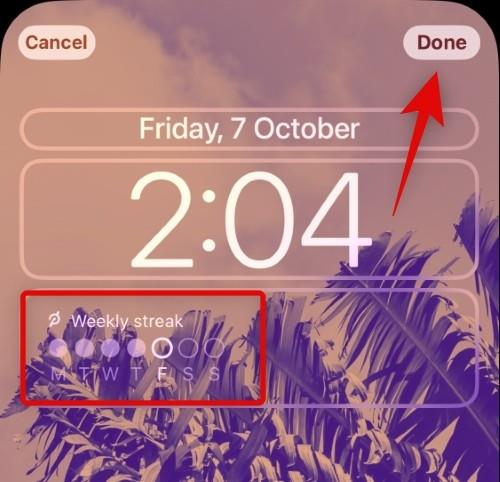
將小部件添加到鎖定屏幕後,其外觀如下。
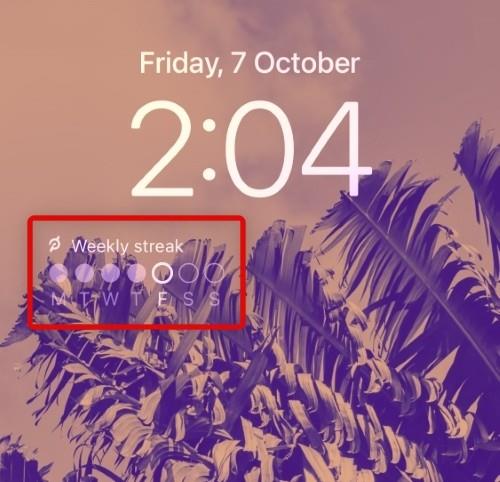
就是這樣!現在,您可以直接從鎖定屏幕在 Peloton 應用程序中跟踪每週進度。
相關: iOS 16 鎖定屏幕:如何在前面顯示完整時鐘或讓主體在前面
可以自定義 Peloton 鎖屏小部件嗎?
不幸的是,Peloton 鎖屏小部件不提供任何可自定義的選項來幫助您有選擇地選擇要在鎖屏上顯示的數據。目前,您只能使用任一鎖定屏幕小部件在 Peloton 應用程序中跟踪每週進度。我們希望 Peloton 對此進行改進,並在未來的更新中為鎖定屏幕小部件引入可自定義的選項。但截至目前,官方尚未發布相關消息。
我們希望上面的帖子可以幫助您輕鬆地將 Peloton 小部件添加到 iPhone 的鎖定屏幕上。如果您遇到任何問題或有更多疑問,請隨時使用下面的評論與我們聯繫。
解决苹果iPhone或iPad屏幕看起来放大且使用困难的问题,因为iPhone卡在缩放问题上。
学习如何通过本教程访问Apple iPad上的SIM卡。
在此帖子中,我们讨论如何解决Apple iPhone中地图导航和GPS功能无法正常工作的常见问题。
iOS 16 照片摳圖不起作用?了解如何透過 8 種方法修復這個問題,從確保設備和文件格式兼容性開始。
厭倦了拍照時的快門噪音?您可以使用以下 6 種簡單方法來關閉 iPhone 上的相機聲音。
了解如何將“照片”同步到iPhone的最新方法,確保您的照片安全有序。
使用 iPhone 上的 NFC 標籤以無線方式輕鬆傳輸數據。了解如何使用 NFC 標籤讀取器和 NFC 標籤寫入器。
離開家庭共享並獨自一人。了解如何在 iPhone、iPad 和 Mac 上的「家人共享」中離開或刪除某人。
解決使用 Microsoft Authenticator 應用程式時遇到的問題,包括生成雙因素身份驗證代碼的故障,提供有效的解決方案。
了解您的 iPhone 如何收集分析資料,以及如何停用這些功能以保護您的隱私。






